Biểu tượng bản quyền (©) là một ký tự đặc biệt thường được sử dụng bởi các nhiếp ảnh gia và những người tạo nội dung khác. Mặc dù luật bản quyền không yêu cầu sử dụng, nhưng tượng trưng này cũng có thể dễ dàng nhận thấy và tạo nên sự tin cậy đối với gia tài trí tuệ, vì vậy biết cách nhập biểu tượng bản quyền trên Windows và Mac sẽ thật hữu ích.
Cách tạo biểu tượng bản quyền
Logo/biểu tượng bản quyền có thể được tạo trên máy tính Windows bằng bàn phím số (numerical keypad). Phím tắt bàn phím với Alt cho tượng trưng bản quyền là Alt + 0169 (nhấn và giữ phím Alt khi đang gõ 0169 ).
Tham khảo thêm: Tạo biểu tượng, ký tự với phím Alt bạn đã biết chưa?
Đối với đa số máy tính xách tay và bàn phím khác, qui trình này sẽ thay đổi. Tìm các số nhỏ ở trên các phím 7 , 8 , 9 , U , I , O , J , K , L và M . Các phím này hoạt động từ 0 đến 9 khi Num Lock được kích hoạt.
Đây là cách tạo biểu trưng bản quyền mà không cần bàn phím số:
1. Nhấn Fn + NumLk để bật Num Lock.
Lưu ý : Nếu điều đó không hoạt động, bạn có thể có 1 phím NumLK được chỉ định hoặc nó có thể được ánh xạ tới một phím khác.
2. Xác định vị trí các phím số. Nếu bạn không thấy các số trên những phím này, hãy thử chúng bằng mọi cách: M = 0, J = 1, K = 2, L = 3, U = 4, I = 5, O = 6, 7 = 7, 8 = 8, 9 = 9 .
3. Bấm và giữ phím Alt , đồng thời nhập 0169 với các phím số (một số máy tính xách tay cũng đòi hỏi bạn nhấn và giữ phím Fn khi nhập).
4. Nhả tất cả những phím và tượng trưng © sẽ xuất hiện trong văn bản.
Đối với máy Mac, bạn có thể tạo biểu tượng bản quyền chỉ bằng hai lần nhấn phím: Nhấn và giữ phím Option rồi nhấn phím G .
Các tùy chọn khác để nhập logo bản quyền
Nếu việc dùng phím tắt dường như hơi quá phức tạp với bạn, hãy sao chép biểu trưng bản quyền từ chỗ khác (như trong trang này) và dán nó vào văn bản của bạn. Biểu tượng © cũng được bao gồm trong công cụ Character Map trên Windows và công cụ Character Viewer trên macOS.
Trên PC Windows
Đây là cách lấy tượng trưng bản quyền từ công cụ Character Map trong Windows:
1. Mở menu Start , nhập map , sau đó chọn Start.
Mẹo : Nếu bạn chẳng thể tìm thấy Character Map, hãy mở hộp thoại Run (nhấn WIN + R ), sau đó nhập lệnh charmap.
2. Bấm đúp vào biểu trưng bản quyền để nó xuất hiện trong hộp Characters to copy , sau đó chọn Copy.
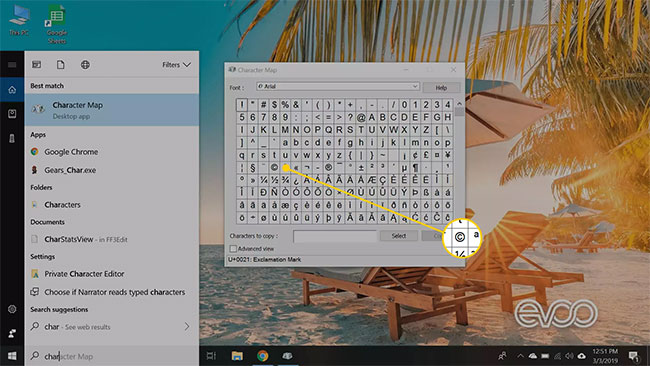
3. Dán logo bản quyền vào bất kỳ ứng dụng nào.
Trên máy Mac
Dưới này là cách có được biểu tượng bản quyền từ công cụ Character Viewer trên macOS:
1. Chuyển đến menu Finder , sau đó chọn Edit > Emoji & Symbols .
Phím tắt cho menu đây là Control + Command + Space .
2. Đi đến bảng điều khiển bên trái và chọn Letterlike Symbols.
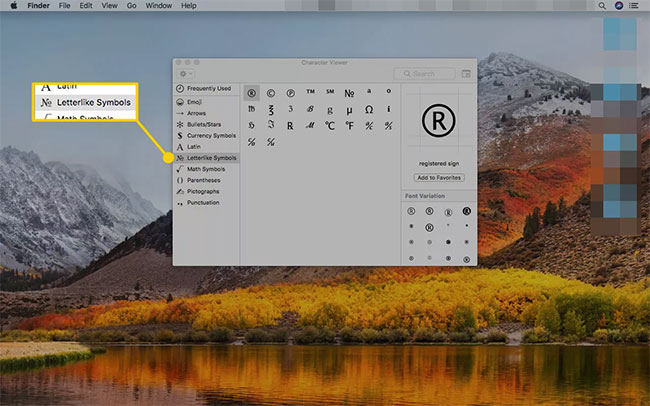
3. Nhấp chuột phải vào biểu trưng bản quyền hoặc một trong số biến thể từ phía dưới bên phải của cửa sổ và chọn Copy Character Info để thêm nó vào clipboard.
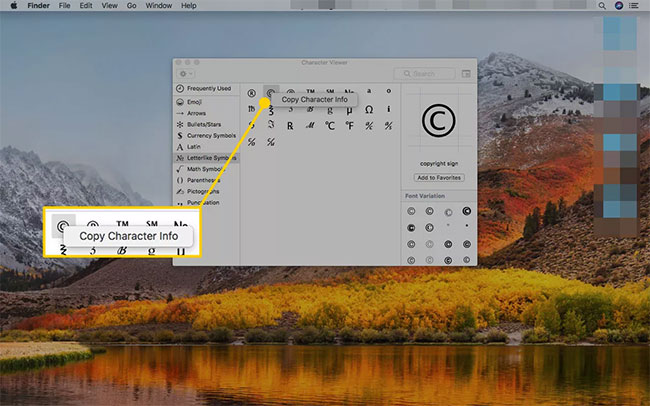
Từ khóa bài viết: truongthinh.info, biểu tượng bản quyền, nhập biểu tượng bản quyền, cách nhập biểu tượng bản quyền trên máy tính, tạo biểu tượng bản quyền
Bài viết Cách nhập biểu tượng bản quyền trên máy tính được tổng hợp và biên tập bởi: truongthinh.info. Mọi ý kiến đóng góp và phản hồi vui lòng gửi Liên Hệ cho truongthinh.info để điều chỉnh. truongthinh.info xin cảm ơn.

